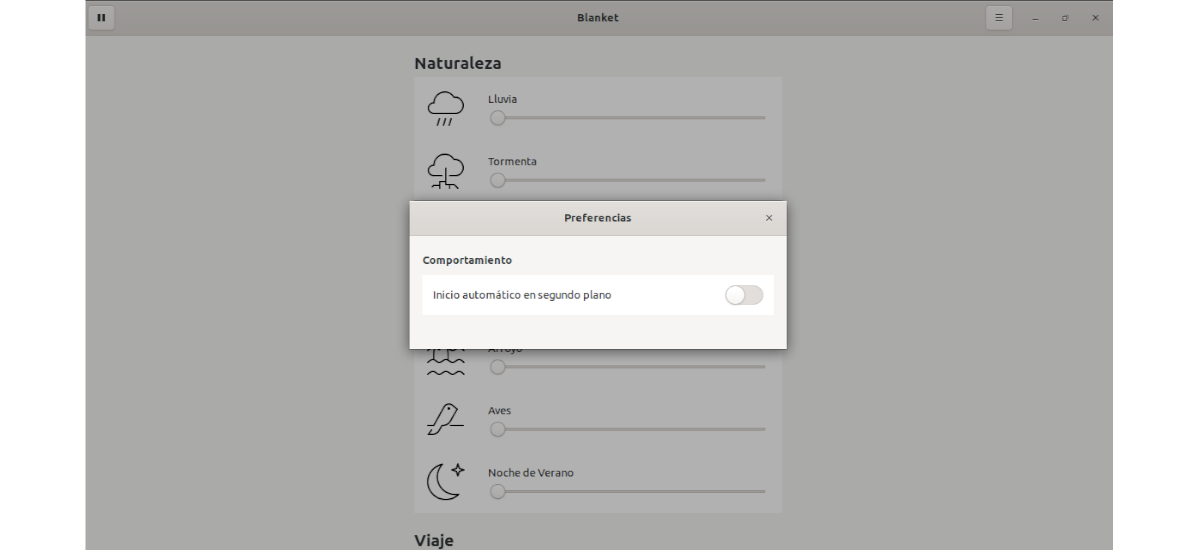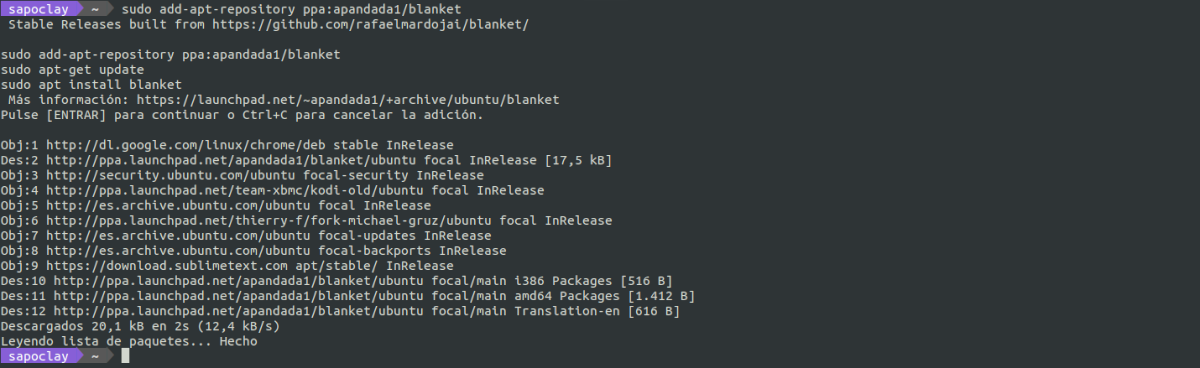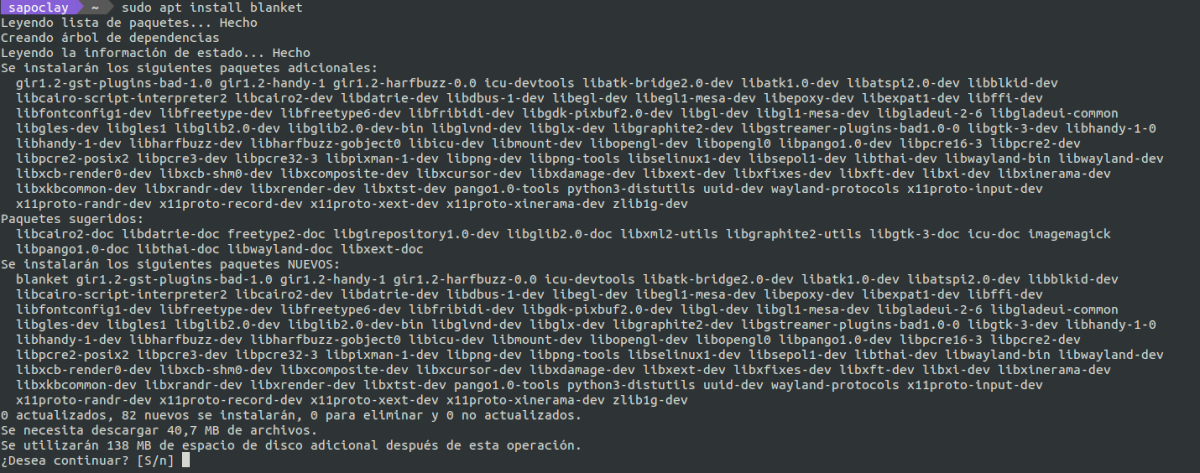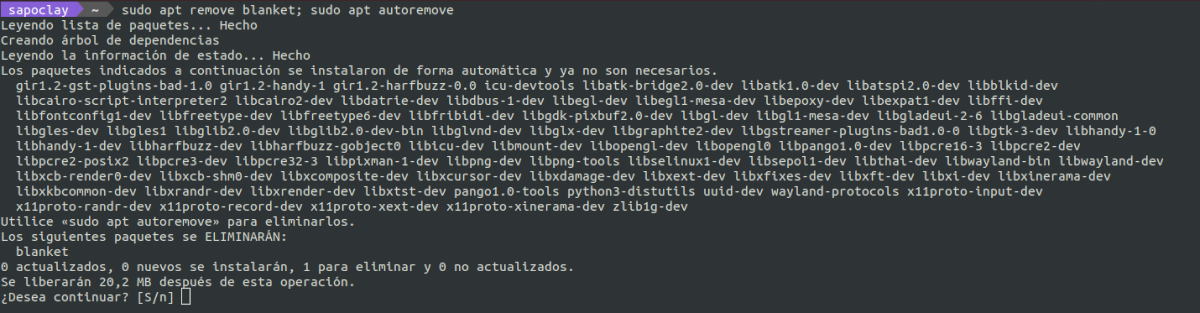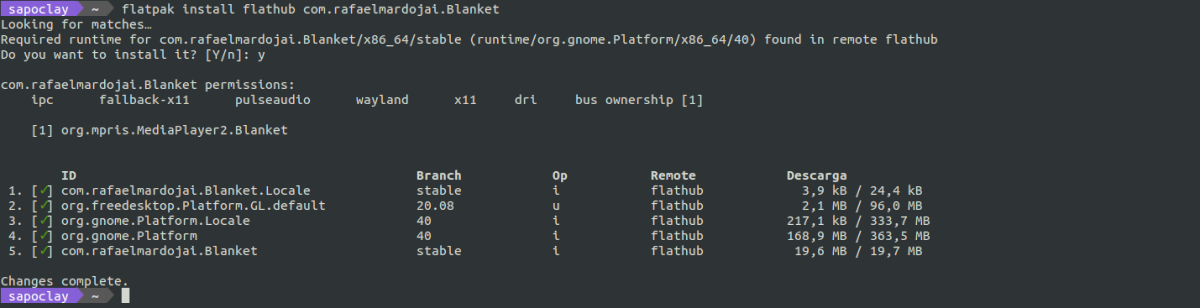במאמר הבא אנו נסתכל על שמיכה. זה יישום לשחזור רעשי סביבה, שטוענת כי היא מבקשת להגדיל את תפוקת המשתמשים, ועוזרת להם להישאר מרוכזים או להירגע עד להירדמות.
זהו יישום חופשי, קוד פתוח וקל משקל שעובד גם במצב לא מקוון. זה יאפשר לנו המשתמשים ליהנות מהצלילים שהיישום מביא איתו, ולהוסיף צלילים מותאמים אישית משלנו. אנו נמצא גם אפשרות לערבב את הצלילים, אם זה מה שמעניין אותנו. באשר להפעלתה, המשתמשים יצטרכו להשתמש רק בממשק הפשוט של התוכנית כדי להגדיר את הצלילים שאנו רוצים לשמוע.
מאפיינים כלליים של השמיכה
נכון לעכשיו תוכנית זו נמצאת בגרסת Blanket 0.4.0, ובה נוכל למצוא דברים כמו:
- בכל צליל נמצא מחוון עוצמת קול שנוכל להתאים לטעמו. פקדים אלה יאפשרו לנו לערבב צלילים שונים שיתאימו למשתמש. בנוסף נמצא גם את אפשרות להוסיף צלילים מותאמים אישית משלנו.
- הגרסה האחרונה הזו מוסיפה גם את יכולת להפעיל את האפליקציה ברקע בעת ההפעלה. בעזרת תכונה זו, משתמשים יכולים להשתמש ביישום מבלי לגעת בממשק המשתמש שלו. זה יתחיל לשחזר את התצורה האחרונה של הצלילים שהשתמשנו בה.
- תהיה לנו אפשרות להשתמש קיצורי מקשים להשתמש בתוכנית.
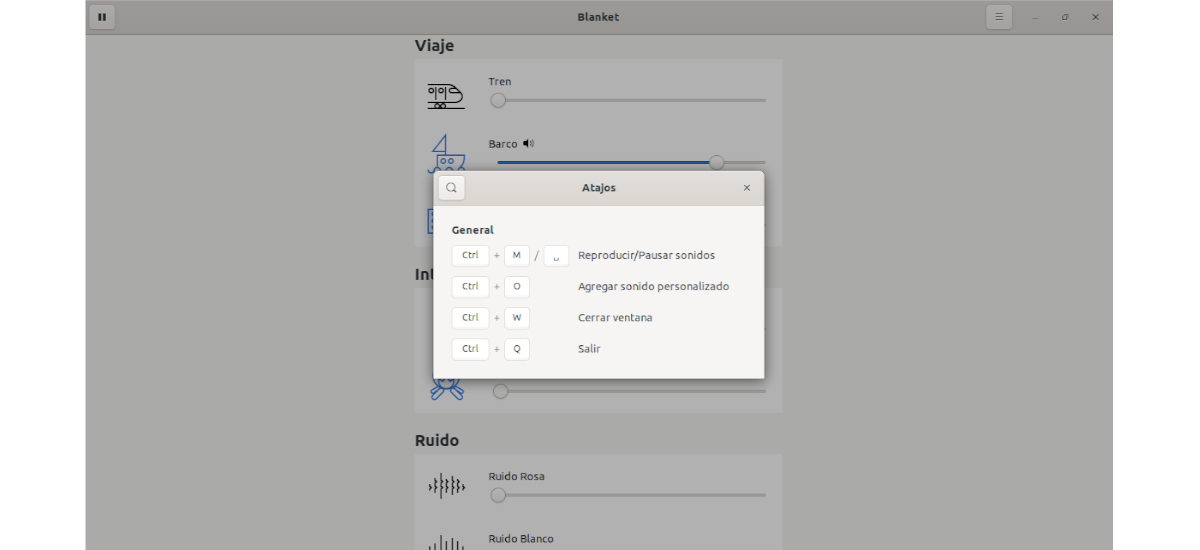
- ביחס לגרסאות קודמות שיש לו סמלים חדשים לזיהוי צלילים. הוא מציע גם שיפורים לצלילים, לממשק המשתמש ולביצועי התוכנית.
- זה ייתן לנו את האפשרות של המשך להקשיב לצלילים לאחר סגירת התוכנית.
- הם נוספו גם הם תרגומים חדשים ותיקוני באגים אחרים.
- בגרסה זו, ניתן למצוא את הצלילים הבאים הזמינים כברירת מחדל;
- טבע: גשם, סערה, רוח, גלים, נחל, ציפורים וליל קיץ.
- טיול: רכבת, ספינה ועיר.
- פנים: קפיטריה ואח.
- רעש: רעש ורוד ורעש לבן.
התקן את שמיכה באובונטו
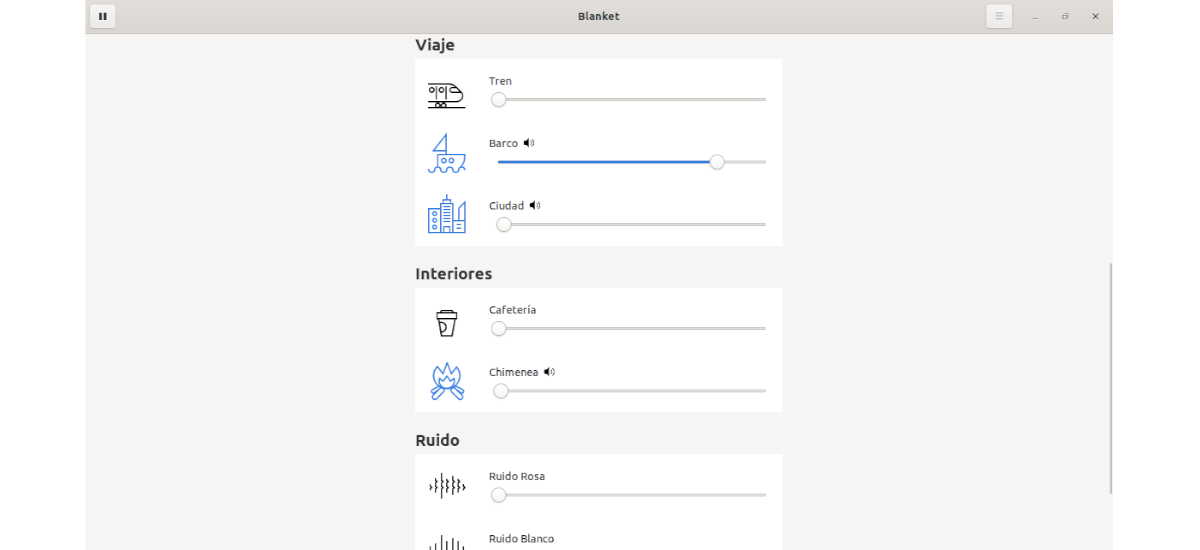
משתמשי אובונטו יכולים להתקין תוכנית זו מהמאגר הרשמי, או מ- FlatHub. שתי האפשרויות היום מתקינות את גרסת 0.4.0. אף אחד מהם אינו מציע אפשרות לשנות את נושא התוכנית, אם כי לאחר שניסו את שתי אפשרויות ההתקנה, הם מוצגים בצבעים שונים זה מזה.
מ- PPA
כדי להתקין תוכנית זו מה- PPA, נצטרך להוסיף אותה תחילה. לשם כך, עלינו רק לפתוח מסוף (Ctrl + Alt + T) ולהפעיל את הפקודה:
sudo add-apt-repository ppa:apandada1/blanket
לאחר עדכון התוכנה הזמינה במאגרים, נוכל כעת המשך להתקין את היישום באמצעות הפקודה באותו מסוף:
sudo apt install blanket
לאחר סיום ההתקנה, כל שנותר הוא מצא את משגר התוכניות במחשב שלנו ולחץ כדי להפעיל אותו.
הסר את ההתקנה
כדי להסיר יישום זה המותקן מ- PPA, נוכל להתחיל עם מחק מאגר זה של הצוות שלנו. לשם כך, עלינו רק לפתוח מסוף (Ctrl + Alt + T) ולבצע את הפקודה בו:
sudo add-apt-repository -r ppa:apandada1/blanket
עכשיו בשביל למחוק את התוכניתאתה רק צריך להשתמש בפקודה אחרת באותו מסוף:
sudo apt remove blanket; sudo apt autoremove
כמו Flatpak
ראשית כל, להתקין תוכנית זו כ- חבילת flatpak, עלינו לאפשר את הטכנולוגיה הזו בציוד שלנו. אם אתה משתמש באובונטו 20.04 ועדיין אין לך את זה, אתה יכול להמשיך המדריך שכתב עמית לפני זמן מה בבלוג זה.
ברגע שתוכל להתקין יישומי flatpak במערכת אובונטו שלך, תוכל המשך בהתקנת תוכנית זו פתיחת מסוף (Ctrl + Alt + T) וביצוע הפקודה בו:
flatpak install flathub com.rafaelmardojai.Blanket
לאחר סיום ההתקנה, אנו יכולים להפעיל תוכנית זו מחפש את המשגר במחשב שלנו או מבצע פקודה זו במסוף:
flatpak run com.rafaelmardojai.Blanket
הסר את ההתקנה
אם בחרת להתקין תוכנית זו כחבילה של Flatpak, תוכל הסר אותו מהצוות שלך פתיחת מסוף (Ctrl + Alt + T) והקלדת הפקודה:
flatpak uninstall com.rafaelmardojai.Blanket
לקבלת מידע נוסף על שמיכה, משתמשים יכולים התייעץ עם פרויקט דף GitHub.